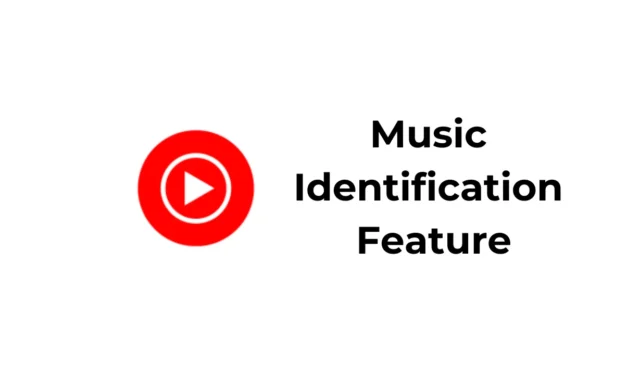
Shazam er den beste musikkidentifikasjonsappen som noen gang er laget; den kan identifisere sanger som spilles rundt deg. Musikkidentifikasjonsfunksjonen er også å se i Google Assistant, og nå ser det ut til at YouTube-mobilappen også har en lignende funksjon.
Faktisk laget Google en Shazam-type Hum-To-Search-funksjon på sin YouTube-mobilapp. Hvis du bruker YouTube-appen på din Android, kan du bruke funksjonen til å finne sangen som har festet seg i hodet ditt lenge.
YouTube-mobilappen lar deg spille inn tre eller flere sekunder av en sang som sitter fast i hodet ditt, slik at Google kan prøve å identifisere den. Funksjonen gir relevante søkeresultater fra YouTubes videobibliotek ved identifikasjon.
Slik bruker du musikkidentifikasjonsfunksjonen i YouTube-appen
Nedenfor har vi delt de enkle trinnene for å bruke Hum-To-Search-funksjonen i YouTube-appen for Android. La oss komme i gang.
1. For å komme i gang, åpne YouTube-appen på Android-smarttelefonen.
2. Når YouTube-appen åpnes, trykker du på søkefeltet øverst på skjermen.

3. Deretter trykker du på mikrofonikonet øverst til høyre.

4. Deretter bytter du til Song- fanen øverst.

5. Nå må du begynne å nynne eller synge en sang . Appen vil lytte til stemmen din og prøve å identifisere den.

6. Bare vent i noen sekunder på identifiseringen. Når du er identifisert, får du se søkeresultatene.
Det er det! Slik kan du bruke funksjonen for nynning for å søke på YouTube-mobilappen for å identifisere musikk.
Hvordan fikse Hum-To-Search som ikke fungerer på YouTube?
Vel, nynn-til-søk-funksjonen er integrert i YouTube-appen; det er ikke perfekt. Noen ganger kan appens musikkidentifikasjonsfunksjon slutte å fungere.
Så hvis du ikke kan bruke Hom-To-Search-funksjonen på YouTube, kan du prøve disse rettelsene.
1. Sjekk om mikrofontillatelse er aktivert
YouTube-mobilappen trenger mikrofontillatelse for å gi deg funksjonen. Derfor er det viktig å sjekke om mikrofontillatelsene er aktivert. Her er hva du må gjøre.
1. For å komme i gang, trykk lenge på YouTube-appikonet og velg App Info .

2. På App Info-skjermen trykker du på Tillatelser .

3. På neste skjerm trykker du på Mikrofon . Deretter velger du Tillatt .

Det er det! Åpne nå YouTube-mobilappen og prøv å få tilgang til musikkidentifikasjonsfunksjonen igjen.
2. Slå av datasparingsmodus
Datasparingsmodusen til Android kan komme i konflikt med YouTubes Hum-To-Search-funksjonalitet. Derfor bør du sørge for at datasparingsmodus er deaktivert. Her er hva du må gjøre.

- Åpne Innstillinger-appen på Android.
- Når Innstillinger-appen åpnes, trykk på Mobilnettverk.
- Deretter velger du SIM-kortet og trykker på Datalagring.
- Slå av funksjonen for datalagring på neste skjermbilde.
Det er det! Etter å ha deaktivert datasparingsmodusen, prøv å bruke funksjonen på nytt. Denne gangen vil du ikke møte noen problemer med å bruke musikkidentifikasjonsfunksjonen.
3. Tving stopp YouTube-appen
Kanskje du ikke kan bruke nynn-til-søk-funksjonen i YouTube-appen bare på grunn av en feil eller feil. Du kan eliminere slike feil og feil ved å tvinge YouTube-mobilappen. Her er hva du må gjøre.

- Trykk lenge på YouTube-appen og velg App Info .
- På App Info-skjermen velger du Force Stop .
Dette vil tvinge til å stoppe YouTube-appen. Når tvungen stoppes, åpner du YouTube-appen på nytt fra startskjermen eller appskuffen igjen.
4. Oppdater YouTube-appen

Det er en god sikkerhetspraksis å holde Android-apper oppdatert. Dette lar deg bruke de nyeste appfunksjonene med bedre stabilitet.
Kanskje versjonen av YouTube-appen du bruker er utdatert og har ikke Hum-to-search-funksjonen; derfor er det viktig å oppdatere YouTube-appen for å løse problemet.
Åpne Google Play Store og installer de ventende oppdateringene for YouTube-appen. Etter å ha oppdatert appen, åpne den og prøv sangidentifikasjonsfunksjonen.
5. Sjekk Internett
Hvis du kan bruke nynne-til-søk-funksjonen, men appen bruker for lang tid på å identifisere en sang, må du sjekke hastigheten på Internett-tilkoblingen din.
Å ha et stabilt og raskt internett er avgjørende for bedre og raskere musikkidentifikasjon. Så sørg for at Android-telefonen din er koblet til et aktivt og stabilt internett.
Dette er noen enkle trinn for å bruke YouTube-appens nynn-til-søk-funksjon på Android. Hvis du trenger mer hjelp med dette emnet, gi oss beskjed i kommentarene. Hvis du finner denne veiledningen nyttig, ikke glem å dele den med vennene dine.




Legg att eit svar